Как пользоваться пультом от приставки цифрового тв
В век цифровых технологий, любое устройство имеет пульт управления, будь то телевизор, кондиционер и другие устройства, соответственно и приставка цифрового телевидения так же имеет пульт управления. Давайте попробуем разобраться как пользоваться пультом от приставки цифрового телевидения, за что отвечает каждая кнопка.
Разбирать принцип работы будет на стационарном пульте представленном ниже, если ваш пульт отличается от представленного, не пугайтесь, как правило все пульты одинаковые и принцип работы каждой кнопки идентичен.
За что отвечает каждая кнопка на пульте.
- Питание (POWER). Нажмите для входа или выхода из режима ожидания. Как правило если приставка в режиме ожидания, на самой приставке горит красный индикатор.
- MUTE — Включает и выключает звук.
- FAV кнопка вывода избранных телеканалов
- GOTO кнопка выбора номера, названия и части, с которой следует начать воспроизведение
- SUB-T кнопка включения/ отключения субтитров
- TEXT кнопка вывода телетекста
- Навигационные стрелки выбора параметров меню или настройки.

- Пауза в режиме USB
- Воспроизведение в режиме USB
- REC — при нажатии на кнопку начинается запись в DTV режиме
- Цветные кнопки: Красная/зеленая/желтая/ синяя кнопки навигации
- MENU: Нажмите для отображения/скрытия меню на экране или выхода из некоторых операций
- EXIT: Выход из текущего интерфейса
- Навигационные стрелки выбора параметров меню или настройки
- ENTER: Выбор или подтверждение пункта меню
- EPG: Телегид по программам, используется в режиме цифрового телевидения DTV
- INFO: Отображение информации о текущей программе на экране
- VOL+/VOL-: Нажмите для регулировки уровня громкости выше или ниже
- USB: Переход в режим USB
- CH+/CH-: Нажмите для переключения каналов в порядке возрастания или убывания
- MEDIA: кнопка вызова меню медиафайлов
- Цифровые кнопки: Выбор каналов или ввод пароля
- TV/RADIO: Кнопка переключения радио и телепрограмм в DTV режиме
- RECALL: Возврат к предыдущей просмотренной программе
- Кнопка стоп в USB/PVR режиме
Похожие статьи
Как настроить цифровую приставку к телевизору и настроить все каналы
«Цифра» победила, аналоговое телевидение постепенно исчезает. И если вы созрели подключить ресивер или обновили оборудование, а мастера для подключения поблизости нет, хорошо бы разобраться, как настроить цифровую приставку к телевизору и настроить все каналы. На самом деле это не такой сложный процесс, как кажется. Просто последовательно пройдитесь по всем шагам инструкции.
И если вы созрели подключить ресивер или обновили оборудование, а мастера для подключения поблизости нет, хорошо бы разобраться, как настроить цифровую приставку к телевизору и настроить все каналы. На самом деле это не такой сложный процесс, как кажется. Просто последовательно пройдитесь по всем шагам инструкции.
Поскольку описать все разнообразие оборудования описать едва ли возможно, укажем лишь основные принципы. Если потребуется, сверьтесь с инструкцией к приставке, чтобы сделать все правильно.
Что нужно для подключения
Первое, что нужно для подключения – проверить комплектность. У вас должны быть:
- телевизор в рабочем состоянии, причем не обязательно последней модели;
- сама цифровая приставка, она же ресивер, которая раскодирует сигнал для отображения на экране, и блок питания от нее;
- соединительный кабель от цифровой приставки к телевизору – без него, как ни крутись, подключить не выйдет. Часто это RCA (он же «тюльпан»), у некоторых моделей может быть HDMI.
 Кабель должен подходить к обоим устройствам, иначе придется покупать переходник;
Кабель должен подходить к обоим устройствам, иначе придется покупать переходник; - еще один кабель для подключения к спутниковой «тарелке» и сама антенна (в городах есть альтернатива в виде кабельного ТВ, в таком случае нужно подключаться к кабелю от провайдера).
Еще очень пригодится пульт от цифровой приставки, так как настроить каналы на ней нужно через меню устройства.
Подключение приставки по шагам
Итак, оборудование принесено в дом и извлечено из коробок, можно начинать:
- В зимнее время, если приставка принесена с улицы, ей надо дать постоять какое-то время. Иначе внутри может появиться конденсат, что может привести к порче прибора;
- До того, как настроить приставку для цифрового ТВ, определитесь с кабелем. Если на ресивере и на телевизоре есть цифровые выходы (HDMI, например), рекомендуется использовать именно их. В противном случае сигнал будет лишний раз преобразован в аналоговую форму и обратно, что снизит его качество.
 У «тюльпанов» проверьте соответствие цвета кабеля и разъема под него;
У «тюльпанов» проверьте соответствие цвета кабеля и разъема под него; - Подключите блок питания, затем в антенный вход включите шнур от антенны или проложенный провайдером кабель.
После этого можно включать приставку, телевизор и приступать к настройке.
Подключение ресивера к старым телевизорам
Если у вас старый телевизор, то не стоит расстраиваться – как и в случае новой модели, приставку цифрового телевидения к нему настроить можно. Только нужно правильно подготовить антенный кабель:
- Снимите порядка 15 мм изоляции, сохранив оплетку;
- Отогните оплетку, чтобы открыть доступ к центральной жиле;
- Осторожно снимите с нее слой изоляции;
- Зачистите около 10 мм провода;
- Движениями по часовой стрелке накрутите на подготовленный провод F-разъем;
- Прекратите накручивание, когда жила будет выступать над краем разъема на 2 мм.
Если вы все сделали правильно, то полученным кабелем с легкостью можно подключить даже старый телевизор (такой как «Горизонт», например) к современной цифровой приставке.
Настройка цифровой приставки на телевизоре
На этом этапе оборудование должно быть корректно соединено на физическом уровне. Дело остается за малым – наладить взаимодействие на программном уровне. Впрочем, и тут могут встретиться подводные камни: например, если антенна ловит сигнал нестабильно, ее придется вручную скорректировать.
Стандартная цифровая приставка к телевизору гарантированно рассчитана как минимум на 20 каналов, входящих в бесплатные пакеты. Если же хочется большей свободы выбора, то ресивер нужно выбирать от соответствующей компании – например, Триколор ТВ, а также приобрести к нему смарт-карту. Эта карта служит своеобразным «пропуском» в мир закодированного вещания: по ее номеру производится оплата тарифов, она же выполняет расшифровку данных.
Карту потребуется установить в соответствующий слот на ресивере. В этом случае, как только оборудование корректно ее распознает (может потребоваться оставить цифровую приставку включенной на несколько часов), можно будет настроить куда больше каналов.
На самом телевизоре нужно открыть меню и перейти к настройкам видеовхода. Выбирать нужно вариант, соответствующий реальному подключению. Или просто переберите их по очереди – как только параметры совпадут, появится меню самой приставки. Можно переходить к следующему шагу.
Настройка каналов
Сразу после включения приставка может сама автоматически предложить перейти в режим настройки и обнаружения доступных каналов. Если нет, откройте раздел с установками (может называться и как-то иначе), а в нем выберите опцию автоматического поиска. При необходимости выберите страну и укажите формат вещания (DVB-T2). Приготовьтесь подождать какое-то время.
Если с приемом все в порядке, антенна установлена нормально и сигнал приходит хороший, то должен появиться список доступных телеканалов. Из-за особенностей реализации они будут обнаруживаться не по одному за раз, а пакетами (их еще называют мультиплексами) по 10 штук: трансляция ведется на одной частоте, а уже в оборудовании сигнал разбирается на составляющие части и подается на соответствующую «кнопку».
Если хотите вручную настроить цифровые каналы на приставке, то начальные действия будут практически такие же, как и при автопоиске. С помощью пульта от ресивера откройте его настройки, только на этот раз переходите к ручному поиску. Тут уже точно придется указать больше данных – например, система может запросить данные об используемой частоте.
Узнайте также:
Проверка качества сигнала
Когда каналы обнаружены, нужно убедиться, что они принимаются хорошо. В противном случае можно оказаться в ситуации, когда картинка то и дело превращается в кучу разноцветных пикселей, замирает или вовсе пропадает с экрана. Для диагностики качества нажмите на информационную кнопку на пульте. В зависимости от модели может потребоваться несколько нажатий, подтверждение действия зеленой кнопкой или иная комбинация – точное описание смотрите в инструкции к своей приставке.
Появится небольшое меню, в котором будут 2 шкалы, одна для силы, другая для качества сигнала. Хорошо, если обе цифры больше 70-80%, это говорит об уверенном приеме. Если нет – придется аккуратно, буквально по полсантиметра-сантиметру, подвигать антенну. После каждой корректировки необходимо проверять, улучшились ли значения. После этого настройку можно будет считать завершенной.
Хорошо, если обе цифры больше 70-80%, это говорит об уверенном приеме. Если нет – придется аккуратно, буквально по полсантиметра-сантиметру, подвигать антенну. После каждой корректировки необходимо проверять, улучшились ли значения. После этого настройку можно будет считать завершенной.
Как Подключить Флешку или Диск к Телевизору Без USB Порта и Smart TV по HDMI через Приставку?
Все современные телевизоры LG, Samsung, Sony Bravia и других фирм в основном оснащены одним или несколькими USB и HDMI портами, а также программным обеспечением Smart TV. Это означает, что к такому ТВ можно подключить флешку или внешний жесткий диск и смотреть с нее фильмы или устанавливать приложения APK. Но как быть владельцам старых телевизоров без ЮСБ портов и Смарт ТВ, но с тюльпанами?
Как подключить флешку по HDMI через тюльпаны, если телевизор без Смарт ТВ?
Несмотря на отсутствие USB разъема в телевизоре, скорее всего в нем будут порты HDMI. Если же речь идет о совсем старой модели, то сгодятся и обычные AV входы, именуемые в народе «тюльпанами». Суть решения вопроса подключения флешки к подобному ТВ заключается в установке отдельной Smart TV приставки на Android. В зависимости от модели ее можно подсоединить при помощи тюльпанов или через более современный HDMI провод.
Суть решения вопроса подключения флешки к подобному ТВ заключается в установке отдельной Smart TV приставки на Android. В зависимости от модели ее можно подсоединить при помощи тюльпанов или через более современный HDMI провод.
Внутри нее обычная мобильная операционная система, адаптированная под большой экран телевизора. А значит там есть все те же самые приложения, что и на любом смартфоне. В том числе и те, с помощью которых можно зайти на флешку и воспроизвести с нее файлы.
Иногда при многократном переподключении флешки к разным устройством происходит ошибка, при которой система перестает видеть полный объем. Например, было 8 ГБ, а стало всего 4. Решается эта проблема повторной разметкой разделов диска. Подробная инструкция имеется на страницах wifika.ru
Теперь нам остается разобраться, как подключить к USB разъему Смарт ТВ приставки на Android флеш карту, внешний жесткий диск или любой другой накопитель, чтобы потом смотреть с него видео и фильмы? Кстати, он может использоваться также и для подключения периферийных устройств ввода — мыши, клавиатуры, универсального пульта, джойстика и т. д.
д.
Инструкция по подключению флешки к телевизору через Smart TV приставку
После установки и настройки ТВ приставки подключение к ней флешки становится лишь делом техники. Если вы хотите ее использовать для загрузки и последующего просмотра фильмов, то нам потребуется два приложения:
Прежде всего необходимо подключить флешку к USB порту приставки Смарт ТВ. После чего она будет видна в списке доступных съемных носителей.
Возможно, уже после этого система сама предложит вам открыть флеш-карту одной из предустановленных на приставку программ.
Если же этого не произошло, необходимо установить один из многочисленных бесплатных менеджеров файлов из официального магазина Google Play Store.
Например, я в последнее время использую «TV File Commander».
Также неплохим просмоторщиков документов является приложение X-Plore.
Устанавливаем одну из этих программ и запускаем из общего списка в меню «Приложения» приставки для телевизора.
На главной странице в основном экране мы увидим все внутренние накопители, подключенные внешние флешки или жесткие диски, а также облачные хранилища, используемые вашим аккаунтом в Google. Здесь же можно отсортировать документы по типу файлов — изображения, видео, музыка и т.д.
Под именем «Встроенный накопитель» скрывается внутренняя память ТВ приставки. Отображается общий и использованный объем дискового пространства. Флешка будет видна по ее названию, которое ей было присвоено в момент форматирования. У меня она называется «Разное». Перемещаемся по раздел с помощью пульта и заходим на флеш карту.
После чего выбираем нужный нам фильм и смотрим видео при помощи встроенного в данное приложение видеоплеера. Да, используя TV File Commander даже устанавливать сторонний проигрыватель не придется.
Почему видео с флешки не воспроизводится на телевизоре — он не видит фильмы или музыку
Другая ситуация, когда флешка видна на телевизоре или приставке Смарт ТВ, но видео не открывается и не проигрывается. В этом случае причина скорее всего кроется в том, что формат данного файла не поддерживается тем медиаплеером, который вы используете для его воспроизведения. Обычно это происходит с относительно редкими расширениями, такими как MKV.
В этом случае причина скорее всего кроется в том, что формат данного файла не поддерживается тем медиаплеером, который вы используете для его воспроизведения. Обычно это происходит с относительно редкими расширениями, такими как MKV.
- Самыми распространенными форматами являются AVI, MP4, MOV. Старайтесь скачивать на диск видео именно с этими расширениями.
- Если данного фильма в нужном виде нет, то можно воспользоваться одним из множества видеоконвертеров и перекодировать его в другой формат. Также рекомендуется пользоваться «всеядными» проигрывателями, такими как VLC.
- Еще один способ, который может помочь решить проблему с воспроизведением видео, это обновление прошивки телевизора. О том, как это сделать, мы рассказывали отдельно.
Цены в интернете
Александр
Специалист по беспроводным сетям, компьютерной технике и системам видеонаблюдения. Выпускник образовательного центра при МГТУ им. Баумана в Москве. Автор видеокурса «Все секреты Wi-Fi»
Выпускник образовательного центра при МГТУ им. Баумана в Москве. Автор видеокурса «Все секреты Wi-Fi»
Задать вопрос
подключение sega mega drive 2 к современному телевизору
Развитие компьютерных технологий сказалось не только на технических параметрах «железа», значительных изменений претерпело программное обеспечение. Если сравнивать с тем, что было на игровых приставках SEGA, Dandy в конце прошлого и начале этого века, то сейчас на экранах появились совершенно иные картинки. Эволюция софта кардинально изменила внешний и внутренний мир компьютерных игр — улучшилась графика, увеличились функциональные возможности, возросла производительность. Но настоящие геймеры знают, с чего всё начиналось и те неуклюжие, на первый взгляд современного пользователя игрушки вызывают больше эмоций, чем самый продвинутый игровой софт.Содержание статьи
Подключение Сеги к современному телевизору
Иногда, глядя на однотипные современные компьютерные игры, появляется непреодолимое желание достать приставку SEGA и попробовать что-то новенькое, а точнее – вспомнить старенькое. Только если вы попытаетесь подключиться к современному телевизору, то будьте готовы к разочарованию – плазмы, ЖК, LEDы не рассчитаны на старенькие Сеги, Денди и Play Station.
Только если вы попытаетесь подключиться к современному телевизору, то будьте готовы к разочарованию – плазмы, ЖК, LEDы не рассчитаны на старенькие Сеги, Денди и Play Station.
Сейчас вся телевизионная техника работает с цифровым сигналом, и основные рабочие разъёмы имеют соответствующий вид и назначение. В то же время на старых приставках, таких как SEGA Mega Drive 2, цифрового типа подключения в помине нет. В них предусмотрены провода и разъёмы только для аналогового подключения.
Подключение с помощью AV-кабеля
Аналоговые разъёмы есть на всех современных телевизорах, только нужно знать, где искать и как подключать. Также в комплекте приставки SEGA Mega Drive 2 идёт провод, называемый «тюльпанами», с помощью которых осуществляется подключение. Существует несколько вариантов:
Особенности использования приставок Smart TV с Wi-Fi сетью для телевизоров
На современном телевизоре с поддержкой Смарт сейчас можно посмотреть не только телеканалы, но и выходить в Интернет для просмотра всевозможных роликов и фильмов в онлайн-кинотеатрах, играть в игры в режиме реального времени, прослушивать музыкальные произведения. Однако при отсутствии соответствующей приставки такие функции невозможны. Поэтому для использования всех возможностей Смарт телевидения понадобится ТВ приставка с Wi-Fi.
Однако при отсутствии соответствующей приставки такие функции невозможны. Поэтому для использования всех возможностей Смарт телевидения понадобится ТВ приставка с Wi-Fi.
Зачем нужна интернет-приставка для телевизора
Вай-фай приставка для телевизора позволит заменить функцию Смарт и избавит пользователя от необходимости покупки нового дорогостоящего телевизора. Она прекрасно работает и на устаревших моделях. Приобретя ресивер и подключив его к экрану, можно получить полный доступ к Смарт ТВ. Это устройство полезно еще тем, что не нужно будет скачивать и сохранять видео и аудиофайлы на компьютер, а затем переносить их на телевизор, осуществить выход можно прямо с ТВ.
Приставка для телевизора нужна для выхода в Сеть
Обратите внимание! Подключить приставку можно через специальный провод или по беспроводной сети. Также появится возможность для просмотра цифрового ТВ, если она сможет преобразовывать сигнал.
Особенности и принцип работы
Приставка Смарт ТВ с Wi-Fi для телевизора представляет из себя мини-компьютер со встроенной ОС, подключаемый к Интернету. Это предоставляет возможность просматривать через телевизор онлайн-фильмы, играть в игры и дает доступ к другим сервисам. Подключив дополнительно мышку, клавиатуру, камеру и микрофон, можно полноценно общаться с друзьями по видеосвязи, отправлять сообщения, подсоединив джойстик, можно принимать участие в сетевых играх.
Это предоставляет возможность просматривать через телевизор онлайн-фильмы, играть в игры и дает доступ к другим сервисам. Подключив дополнительно мышку, клавиатуру, камеру и микрофон, можно полноценно общаться с друзьями по видеосвязи, отправлять сообщения, подсоединив джойстик, можно принимать участие в сетевых играх.
Современные устройства обработки цифрового сигнала
Внутри любой приставки вставлена материнская плата, к ней подходят разные порты: HDMI для подключения к телевизионной системе, выход для наушников, место для входа флеш-накопителей, вход для зарядки, LAN-порт для подключения к Интернету.
К сведению! На плате располагаются оперативка, процессор, встроенная память. В зависимости от модели могут также присутствовать модули для Wi-Fi и Bluetooth соединения.
Как выбрать подходящую ТВ приставку
Главным достоинством приставки является ее мультифункциональность. Немаловажную роль играет и программное обеспечение, платформа, на которой работает устройство, качество передаваемого видео, возможность работы с различными форматами, ее размер.
Процессор и оперативная память
От количества ядер, объема оперативной памяти RAM будут зависеть скорость и качество передаваемого сигнала, качество изображения. Важно выбирать устройство с объемом памяти не менее 2 Гб, в зависимости от финансовых возможностей стоит останавливать выбор на приставке с 4 и 8-ядерными процессорами.
Обратите внимание! Тактовая частота процессора должна быть не менее 2 ГГц.
Возможности цифрового ТВ
Интерфейсы подключения
Приставка для вай-фай для телевизора главным образом ориентирована на качество изображения и скорость передачи. При HDMI соединении оно будет самым лучшим, но не всегда в мониторе для этого есть специальный разъем.
Подключение к Сети может осуществляться через кабель или по сети Wi-Fi. Пропускная способность кабельного подключения намного выше, чем беспроводного.
Мощность передатчика
Для лучшей производительности следует брать приставку не менее, чем с двумя процессорами.
Поддерживаемое разрешение экрана
Приставки транслируют сигнал в разрешении HD либо Full HD.
Обратите внимание! Четкость SDTV уже практически не используется, это устаревший вариант.
Поддержка карт памяти и форматов файлов
Чтобы ресивер работал бесперебойно с большими объемами данных, следует приобретать устройство с большим объемом памяти. При этом нужно обратить внимание и на возможность подключение внешних носителей.
Большинство приставок работает с различными форматами файлов: можно просматривать видео, прослушивать аудио и открывать различные изображения.
Совместимость с ТВ
Если телевизор достаточно устаревшей модели, то перед покупкой следует обратить внимание на разъемы для соединений и возможностей разрешения экрана ТВ. С современными моделями Самсунг, LG, Philips проблем возникнуть не должно.
Обратите внимание! Даже если приобрести дорогую приставку с возможностью передачи высокого качества изображений, то старый телевизор в силу своих возможностей будет показывать картинку не так, как бы хотелось.
Подключение устройства к телевизору
Операционная система
Приставки Smart с ОС Windows отлично взаимодействует со всеми продуктами этой марки, передает изображение в высоком качестве, но стоит намного дороже.
Устройство, работающее на Android, по стоимости ниже, однако также имеет множество популярных приложений, работает с различными форматами файлов.
Обратите внимание! Дороже всех обойдется приставка с ОС iOS, при этом она обладает ограниченным количеством приложений, многие из которых платные, взаимодействует только с гаджетами Apple.
Самые популярные модели
Сейчас Смарт ТВ приставку к телевизору с Wi-Fi можно найти на любой полке в магазине цифровой техники: ДНС, «МВидео» и др. Чтобы сэкономить, можно заказать ее через «Алиэкспресс», но перед этим лучше посмотреть обзоры в Интернете, рейтинг наиболее удачных покупок. Ниже представлены наиболее популярные варианты.
Amazon Fire TV Stick 4K
Передает изображение и звук в высоком качестве, совместимо со многими приложениями, обладает хорошей начинкой, имеет высокую производительность, скорость передачи сигнала. К минусам относят проблемы с подключением к некоторым сервисам на иностранном языке.
К минусам относят проблемы с подключением к некоторым сервисам на иностранном языке.
Модель Amazon Fire TV Stick 4K
THL BOX1 PRO EPLUTUS
Приставка с ОС андроид 7.1 в комплекте имеет пульт ДУ, кабель HDMI, адаптер питания и руководство пользователя на иностранном языке. Работает с различными форматами файлов, можно подключить к телевизору по беспроводной сети, есть также блютуз.
Обратите внимание! Устройство оснащено 2 Гб оперативной памяти и 16 Гб как накопитель. Можно управлять с помощью голосовых команд.
Медиаплеер Apple TV Gen 4 32GB
Высокое качество изображения, работа с различными форматами файлов, стильный внешний вид, в комплекте пульт дистанционного управления. Есть встроенные игры. Не работает Siri, для серьезных игр понадобится дополнительно приобретать геймпад.
Медиаплеер Xiaomi Mi Box S
Устройство функционирует на ОС Android TV 8.1. Имеет небольшой запас памяти (4 Гб), поэтому дополнительно требуется приобрести внешний накопитель. На телевизор сигнал поступает через Bluetooth 4.2. Пульт ДУ оснащен голосовым поиском. Процессор обладает средними возможностями, поэтому лучше не совмещать просмотр и одновременное скачивание или обновление приложений, изображение может подвисать.
На телевизор сигнал поступает через Bluetooth 4.2. Пульт ДУ оснащен голосовым поиском. Процессор обладает средними возможностями, поэтому лучше не совмещать просмотр и одновременное скачивание или обновление приложений, изображение может подвисать.
Обратите внимание! Приставка имеет всего 1 разъем для USB. Нет возможности просматривать иностранные каналы.
Google Chromecast 2018 (черный)
Устройство работает со многими популярными сервисами. Есть возможность управления с телефона, компьютера. Видео транслируется через VLC Player. Подключается через беспроводную сеть. Заряжается прямо от телевизора через USB.
Модель Google Chromecast 2018
Nvidia Shield TV 2019 Pro
Совместимо с любыми приложениями Android. Просматривать изображения, видео, игры можно в формате 4К. Есть голосовой поиск. Отсутствует соединение для SD-карт. Несколько аккаунтов Google работает с перебоями.
Обратите внимание! Отсутствует подставка, хотя на коробке она изображена.
Медиаплеер Dune HD Pro 4K
Оснащен понятным и удобным интерфейсом. Устройство работает магнитными дисками, все приложения устанавливаются достаточно быстро. Нет отсека для плеера.
Dune HD Sky 4K Plus
Приставка имеет среднюю стоимость и хорошую сборку. При первичном подключении большинство настроек проходят автоматически, скачать фильм через торрент тоже достаточно просто. Есть возможность просматривать бесплатные цифровые каналы.
Важно! Есть сложности подключения к обычным жидкокристаллическим телевизорам. Если у пользователя низкая скорость Интернета, то будет немного подвисать.
Beelink GT King Pro
Устройство оснащено 4 Гб ОП и 64 Гб накопителя, работает со всеми функциями и интерфейсами современных ТВ: передает изображения в высокой четкости, имеет выход HDMI и другие возможности. В комплект входит пульт ДУ, который может работать и как компьютерная мышь, и как голосовой ассистент.
Приставка обладает мощным процессором, поддерживает внешние носители. Однако при подключении через беспроводную сеть при просмотре в высоком разрешении может зависать канал. Для более четкого и качественного звука нужно установить дополнительное программное обеспечение.
Однако при подключении через беспроводную сеть при просмотре в высоком разрешении может зависать канал. Для более четкого и качественного звука нужно установить дополнительное программное обеспечение.
Модель Beelink GT King Pro
IconBIT XDS804T2
Данная приставка совместима практически со всеми современными моделями ТВ. Оснащена высокочувствительным помехоустойчивым тюнером, мощным процессором. Устройство может открывать файлы всех популярных форматов.
Обратите внимание! С помощью пульта можно установить родительский контроль, осуществить голосовой поиск, ознакомиться с электронным расписанием каналов, есть возможность записывать фильмы и сериалы.
NVIDIA Shield
Собрана на графическом ядре Nvidia на архитектуре Maxwell. Обладает мощным графическим модулем, поддерживает все последние технологии настольных хитов. Выводит на экран декодированный сигнал 4K HEVC при показе 60 кадров в секунду. Оснащена двумя входами: USB, HDMI с поддержкой CEC для совместного управления и приставкой, и ТВ, а также каналом LAN.
Beelink GT1 Ultimate 3/32Gb
Аппарат оснащен 3 Гб ОП типа DDR4 и 32 Гб встроенной памяти. В комплекте поставляется пульт дистанционного управления. Устройство начинает работу сразу после подключения к Сети, выключается с помощью пульта. Интерфейс HDMI оснащен CEC, позволяющим управлять одновременно и телевизором, и приставкой с одного пульта.
К сведению! CEC Control дает возможность автоматически менять язык при воспроизведении различных роликов.
Модель Beelink GT1 Ultimate 3/32Gb
Selenga A4
Простая и быстрая установка, поставляется в комплекте с пультом ДУ. При подключении через HDMI возникают перебои с сигналом. В комплект не входит аудио-видео кабель для подсоединения к телевизору.
Dune Neo 4K Plus
Собрана на платформе адроид. 2 USB + microSD. На приставку установлены все популярные порты для подключения ТВ и внешних носителей. Корпус сделан из металла, в комплект входит пульт ДУ. Есть возможность как беспроводного подключения, так и через кабель.
Обратите внимание! Есть проблемы воспроизведения образов Bluray. Отсутствует память просмотра видео.
HARPER ABX-210
Создатели установили на приставку несколько возможностей подключения: HDMI либо AV-кабель. Устройство поддерживает многоканальный звук. К Интернету можно подключиться как по кабелю, так и через Wi-Fi. При кабельном подключении устройство будет работать быстрее.
Dune HD Neo 4K T2 Plus
Эта модель работает на платформе Amlogic S905X SoC с процессором, оснащенным 4 ядрами. Размер оперативной памяти составляет 1 Гб, память Flash 8 Гб, но половина изначально занята приложениями. Через блютуз можно подлючить мышку и клавиатуру.
Обратите внимание! Есть возможность скачивать понравившиеся приложения из Play Market.
Модель Dune HD Neo 4K T2 Plus
MECOOL M8S Plus DVB-T2/T
Имеет привлекательный внешний дизайн, среднюю стоимость по сравнению с другими подобными устройствами. Внутренняя и внешняя память приставки всего 1 и 8 Гб, что в настоящее время маловато. Подключить устройство можно по беспроводной сети и через кабель.
Внутренняя и внешняя память приставки всего 1 и 8 Гб, что в настоящее время маловато. Подключить устройство можно по беспроводной сети и через кабель.
LUMAX DV-2120HD
Цифровое устройство данной фирмы способно показывать изображение в высоком качестве, а также отлично воспроизводить аудиофайлы. Установлена защита от короткого замыкания в антенне.
Обратите внимание! Есть возможность подключения через вай-фай и по интернет-кабелю. В комплект входят все соединительные провода, но они достаточно короткие.
Mecool KM3
Модель с 4-ядерным процессом, ОП 4 Гб и внутренней памятью 64 Гб. Работает на операционной системе Android TV 9. Совместимо со всеми сервисами Google. В комплект входит пульт ДУ, работающий через Bluetooth и ИК без дополнительного адаптера.
Модель Mecool KM3
Как подключить к телевизору и настроить
Подключить устройство к телевизору достаточно просто, следует выполнить следующие шаги:
- Присоединить кабель антенны к приставке.
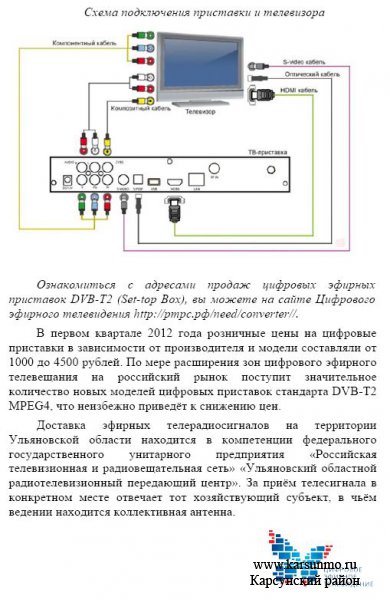
- Подключить приставку к телевизору через HDMI либо RCA-кабель и включить ее.
- Через пульт телевизора выбрать AV.
- Через пульт от приставки настроить через меню показ цифрового ТВ.
- Зайти в пункт «Каналы» и нажать на «Поиск».
- Если устройство способно поддерживать не один формат, то нажать нужно на «DVB-T2», «DVB-C» для кабельного вещания.
- Найти автопоиск и запустить сканирование. При ненахождении нужных каналов следует воспользоваться поиском вручную.
Важно! Следует обратить внимание на пункты мощности и качества, чем они выше, тем лучше будет идти изображение.
Цифровое ТВ
Цифровое телевидение предоставляет возможность выбора пакета каналов по интересам. В одном предложенном варианте не менее 10 каналов определенной тематики.
Таким образом, ТВ приставка — очень удобное устройство, которое открывает большие возможности перед пользователями. Главное — подобрать подходящую модель и правильно ее настроить.
Как подключить приставку на 20 каналов к телевизору — Компьютер + Интернет + блог = Статьи, приносящие деньги
Сегодня я расскажу вам, как подключить приставку на 20 каналов к телевизору. Также, вы найдёте пошаговое описание настройки цифрового вещания.
Бесплатное цифровое эфирное телевидение транслируется уже более 5 лет. С каждым днём расширяется территория покрытия трансляции. Через несколько лет телевидение полностью перейдёт с аналогового вещания на цифровое.
Поэтому настройка цифрового вещания уже сейчас является актуальной. Но при настройке всегда следует учитывать особенности и некоторые нюансы, которые могут оказывать непосредственное влияние на настройку цифрового телевидения.
Как подключить приставку на 20 каналов к телевизору
Если модель вашего телевизора не старше нескольких лет, то есть большая вероятность, что в неё уже встроен DVB-T2 тв-тюнер. Это в значительной степени упрощает процесс подключения и настройки.
Для более старых моделей необходимо приобрести дополнительное устройство – ресивер. Настройка приставки и приём цифровых каналов, а также трудности и их устранение, будут рассматриваться в рамках статьи.
Приём цифровых каналов с помощью специального оборудования
Прежде чем приступать к настройке цифровых каналов, необходимо убедиться в наличии и исправности специального оборудования: цифровая приставка, антенна, провода для соединения.
Наибольшее влияние на качество приёма цифрового сигнала оказывает тюнер. Поэтому пред покупкой необходимо уточнить у консультанта следующие параметры: насколько качественное оборудование, формат, на который рассчитан.
Соединительные кабеля и антенна могут тоже незначительно повлиять на качество приёма сигнала.
Подключение
Порядок подключение цифровой приставки к телевизору сводится к необходимости предварительного подключения антенны к самой приставке, а затем непосредственного подключения её к телеприёмнику.
От модели телевизора будет зависеть способ подключения ресивера. Подключение может осуществляться с помощью тюльпана, то есть RCA кабеля, или разъёма HDMI, который позволяет выводить на экран более качественное изображение.
Дециметровая частота приёма цифрового сигнала позволяет использовать обычную комнатную антенну. Для улучшения сигнала антенну необходимо будет поднять на более высокую высоту и развернуть в сторону ретранслятора.
Используйте качественные соединительные материалы для подключения приставки и антенны. Как только подключение завершено, можно переходить к настройке цифровых каналов.
Подключение приставки к аналоговому телевизору
Разнообразие современной техники не исключает использование аналоговых телевизоров, в которых отсутствует возможность подключение с помощью кабеля RCA (тюльпана).
Проблему можно решить не с помощью покупки нового телевизора, а с помощью переходника RCA-SCART при наличии разъёма SCART.
Но даже при отсутствии разъёма SCART в старых моделях телевизоров, которые оснащены только антенным входом, можно использовать специальный модулятор. Это устройство позволяет старому тв принимать высококачественный преобразованный цифровой сигнал.
Поэтому для установки цифрового телевидения почти нет помех. Даже очень старая техника может быть приспособлена и подключена с помощью дополнительных и специальных устройств. Но какой в этом смысл?
Настройка приставки
Порядок поиска цифровых каналов будет сводиться к следующему алгоритму действий:
- Используем пульт для входа в основное меню ресивера.
- Выбираем пункт с настройками тюнера.
- Указываем название страны.
- Указываем тип сигнала, который соответствует DVB-T2
- Запускаем автоматическую настройку.
- Позволяем в течение нескольких минут приставке найти доступные цифровые каналы.

- Найденные каналы нужно сохранить. Это позволит в любое время вернуться к их просмотру.
В некоторых случаях автоматический поиск не даёт результатов и не находит ни одного канала. Для таких случаев существует ручной поиск и ввод настроек вручную.
Поиск частоты транслирования цифровых сигналов для своего города можно найти в интернете. Эти данные вводятся в окно при ручном поиске.
Качество сигнала
Как только приставка нашла каналы цифрового тв, необходимо проверить качество входящего сигнала. Для этой функции на тв-приставке, в зависимости от производителя, находится кнопка INFO. Она выводит на экран информацию об уровне сигнала:
- Уровень сигнала выше 60% — признак стабильного приёма.
- Сигнал низкого качества.
Изменить ситуацию в лучшую сторону можно следующим образом:
- Изменением положения антенны, увеличить высоту подъёма с помощью дополнительных приспособлений.
- Направить на вышку-ретранслятор с большей точностью.
- Найти в Интернете расположение передатчиков.
- Для повышения мощности сигнала использовать усилитель.
Настройка каналов ТВ
Используйте ручной поиск каналов, для нахождения большего количества каналов. Для этого необходимо понимать, что трансляция каналов осуществляется мультиплексами и пакетами на разных частотах.
Перечень следующих каналов соответствует первому пакету:
- Россия Культура,
- НТВ,
- 45 канал,
- Россия 2,
- ОРТ,
- Карусель,
- ТВЦ,
- Матч ТВ,
- Россия 1,
- Первый канал.
Вещания второго мультиплекса предоставляет доступ к:
- ТНТ,
- Звезда,
- Мир,
- Домашний,
- Пятница,
- ТВ3,
- Спас,
- СТС,
- Рен ТВ,
- Муз ТВ.
Отличие цифровых каналов, от аналоговых, сводится к пакетному вещанию, а не к по канальному. То есть, в период поиска первые несколько минут на экране не будет видно результатов поиска. И только после завершения автопоиска у пользователя появится доступ одновременно ко всем 10 каналам.
Периодически необходимо обновлять найденные пакеты. Это связано с тем, что со временем может меняться количество доступных бесплатных каналов. На этом настройка цифровой приставки окончена.
Проблемы при настройки, их устранение
При правильной настройке ресивера можно длительное время наслаждаться просмотром бесплатных каналов. Но через некоторое время один или сразу несколько каналов, могут прекратить трансляцию. Возможно, что из 20 каналов, становятся доступны лишь 10.
В процессе настроек и дальнейшей эксплуатации цифровой приставки могут возникнуть непредвиденные сложности и проблемы. Некоторые из них можно устранить, следуя инструкциям и рекомендациям ниже.
- Антенна, которая хорошо принимала аналоговый сигнал, очень плохо или слабо принимает цифровой. Причиной может быть: сама антенна, которая не рассчитана на приём сигнала DVB-T2; слишком большая удалённость от ретранслятора. Решением проблемы может стать покупка усилителя или новой антенны.
- Настройка антенны происходила в период установки, и спустя длительное время перестала принимать один из каналов. Причиной может стать разрыв провода или нарушение соединения на одном из контактов. Решением может стать прозвон кабеля и проверка на наличие окислений всех контактов.
- Цифровой сигнал не принимается ресивером. Причина только в отсутствии поддержки формата DVB-T2. Устранить проблему можно только заменой приставки.
- Прекращение работы усилителя. Распространённая причина выход из строя блока питания усилителя или самого усилитель. Необходимо сервисная диагностика.
- Частичная трансляция из 20 доступных каналов. Причиной может стать неточное направление антенны на ретранслятор или недостаточное усиление сигнала. Устранение неполадки можно произвести с помощью покупки более сильной антенны и точного направления её в сторону ретранслятора.
- Всё время транслировалось 20 каналов, а потом только 10. Если с оборудованием всё в порядке, то необходимо проверить настройки тв-тюнера. Для этого необходимо заново пройти процедуру настройки каналов или настроить их вручную. Если проблема не исчезла или появляется периодически, то необходимо ещё раз его диагностировать. Возможно, будет выявлена поломка или неисправность. В этом случае оборудование необходимо заменить.
Порядок действий
Как только, вы столкнулись с неполадками в работе приставки или проблемами приёма сигнала следуйте алгоритму:
- Проверьте соединение оборудования между всеми составными элементами: усилителем, приставкой, ТВ, антенной.
- Проверка настроек тюнера. В ручном режиме при необходимости можно внести данные, о настраиваемом канале.
- После точного определения транслятора максимально точно поверните в его сторону антенну. Учитывайте рельефность местности. В некоторых случаях для поднятия антенны на большую высоту необходимо использовать дополнительные инструменты.
- Изменяя положение антенны, выявите максимальный уровень сигнала.
- Включите автопоиск.
Когда после выполнения всех рекомендаций продолжаются неполадки, возможно частичное принятие сигнала, то причиной может быть маломощная антенна.
Ещё одна причина — слишком удалённое расположение от приёмника. В этом отношении жители больших городов, при настройке цифрового ТВ, чувствуют себя намного увереннее.
Заключение
Количество цифровых каналов, в данный момент, составляет 20, но их количество со временем будет расти. Поэтому, если вы ещё не произвели перенастройку на цифровое качество вещания, рекомендуем это сделать в ближайшее время.
А если до вашего региона ещё не дошло ТВ, то следует настраивать сразу же, как только появится такая возможность. Потому, что, в ближайшее время по всей стране отключат аналоговое ТВ. Телевидение будет полностью на цифровом формате, во всех уголках нашей необъятной страны.
Как подключить приставку на 20 каналов, видео
Из данного видео вы узнаете как подключить и настроить приставку на 20 каналов, цифрового телевидения, к старому телевизору.
Полезные статьи:
Как зайти в настройки роутера Ростелеком;
Как открыть порты на роутере tp-link;
Ошибка 651, модем или другое устройство связи сообщило об ошибке;
Как установить принтер на компьютер;
Не могу подключиться к Вай-Фай с ноутбука. Решаем вопрос;
Как поменять пароль от вайфая;
Ошибка аутентификации вай фай на андроид.
Как включить телевизор Samsung и управлять им без пульта дистанционного управления
Владельцы телевизоровне могут пользоваться всеми функциями без пульта дистанционного управления, но у Samsung есть ручное решение, когда пульт не может быть найден.
Samsung предлагает большой ассортимент телевизоров, от начального до некоторых из самых дорогих моделей на рынке, но это не означает, что пульт дистанционного управления менее склонен к потере. Samsung хвалят за постоянные усилия по внедрению аппаратных инноваций, таких как QLED, который обеспечивает фантастическую яркость и большой набор цветов.Интеграция Samsung со смартфонами и планшетами также является дополнительным преимуществом, хотя владельцы телевизоров не смогут воспользоваться многими из этих функций, если пульт отсутствует или перестает работать.
Телевизоры Samsungпоставляются с ТВ-контроллером на тот случай, когда пульт пропадал или требуется замена батареек.Контроллер телевизора представляет собой набор кнопок, которые позволяют пользователям включать и выключать телевизор, изменять громкость и переключаться между входами. У большинства моделей также есть доступ к функциям меню, настроек и Smart Hub. Однако найти ТВ-контроллер может быть непросто, поскольку его расположение зависит от модели. Контроллер телевизора обычно расположен рядом с небольшим красным светом, который горит, когда телевизор выключен, но подключен к розетке.
Связанный: Как исправить самовключения Samsung Smart TV
Согласно Samsung, есть три основных места для контроллера ТВ; на задней панели телевизора, посередине под передней панелью или сбоку под передней панелью.К моделям телевизоров, на которых ТВ-контроллер расположен на задней панели, относятся The Serif 2019 и 2020 годов, NU7100 и NU7103 2018 года, MU6100, MU6103 и MU6300 2017 года, KU6000 2016 года, J5500 2015 года, J6200, JU6400, JU6600, JU7000, JU7500, JS7200, JS 8000, JS9000 и JS9500, а также h5000, H5000, H5500, H6300, H6400, H7000, H8000, HU7000, HU7200, HU8500 и HU9000 2014 г.
К моделям с ТВ-контроллером посередине под передней панелью относятся все модели The Frame с 2017 по 2020 годы.Кроме того, TU8000, Q60T, Q70T, Q80T и Q95T 2020 года, RU7100, RU8000, Q60R, Q75R, Q80R и Q90R 2019 года, NU7400, Q7FN, Q8FN и Q9FN 2018 года, MU9000, Q8C, Q7FA и Q9FA 2017 года KS9000 2016 года и KS9005. Наконец, к моделям телевизоров с ТВ-контроллером, расположенным сбоку под передней панелью, относятся Q800T и Q950T 2020 года, N5300 и Q900R 2019 года, NU8000, NU8500 и Q6FN 2018 года, M5500, MU6400, MU6500, MU7000, MU8000 и Q6FA в 2017 году, K5310, K5500, KU6500, KU7000, KU7500, KU7510, KS8000 и KS8005 2016 года, а также J4100 и J5100 2015 года.
Использование ТВ-контроллера Samsung
Правый нижний угол на задней панели телевизора — это наиболее распространенное место расположения контроллера телевизора.Он имеет конструкцию ручки управления, которая позволяет переключаться по вертикали и / или по горизонтали. Меню управления появляется на экране телевизора после нажатия джойстика. Длительное нажатие на джойстик включает и выключает телевизор, а одно нажатие выбирает параметр. Контроллер ТВ, расположенный под передней панелью, имеет разнообразную компоновку. Для телевизоров с ТВ-контроллером посередине есть пятикнопочная или однокнопочная конструкция. Пятикнопочная раскладка будет иметь центральную, верхнюю / нижнюю и левую / правую кнопки. Длительное нажатие центральной кнопки включает и выключает телевизор, а одно нажатие делает выбор.Кнопки вверх / вниз изменяют канал, а кнопки влево / вправо регулируют громкость. При нажатии центральной кнопки на экране телевизора появляется меню управления, и для каждой кнопки есть параметры.
Некоторые модели 2018 года будут иметь однокнопочный дизайн.Длительное нажатие включает телевизор и / или выбирает параметр, а однократное нажатие отображает меню управления и / или перемещается между параметрами. Пользователи смогут перейти к опции «Питание» в меню управления, чтобы выключить телевизор. Однокнопочная раскладка присутствует во всех моделях, у которых ТВ-контроллер расположен сбоку под лицевой панелью. Конечно, те, кто не желает использовать ТВ-контроллер, всегда могут загрузить приложение SmartThings на свой смартфон или планшет. Приложение SmartThings позволяет владельцам Samsung Smart TV использовать свое устройство в качестве пульта дистанционного управления.SmartThings доступен в Google Play Store и Apple App Store. Другие варианты включают покупку универсального пульта дистанционного управления стороннего производителя или заказ запасного пульта дистанционного управления у Samsung.
Далее: Как перезагрузить и восстановить заводские настройки Samsung Smart TV
Источник: Samsung
Лучшие Smart TV (Обновлено 2020)
Об авторе Рей Абелла (Опубликовано 48 статей)Рей Абелла — технический писатель из Торонто, Канада.Он окончил Йоркский университет по специальности письмо. Когда он не пишет, вы можете поймать Рей в тренажерном зале MMA или путешествовать по миру. Вы можете узнать больше о работах Рей на https://reycarloabella.wordpress.com/
Ещё от Rey Abella14 способов использования настроек ТВ или фильма для улучшения сценария
Спросите себя: что такое настройка телевизора или фильма?
На самом деле задумайтесь.
Это просто фон, на котором будут происходить события вашей истории?
Статическая игровая площадка, передающая только время и место? Или может быть что-то большее? Где электричество сценария?
Иногда лучшие настройки раскрывают что-то о персонаже или заставляют его делать то, чего в противном случае он бы не сделал.
В других случаях установка фильма действует как самостоятельные персонажи с личностями, желаниями и даже врагами.
Взгляните на 14 лучших и умных способов использования ТВ и кино в качестве персонажа:
1.FARGO
НАСТРОЙКА ВИДЕО: МИННЕСОТА / СЕВЕРНАЯ ДАКОТА
Ты, черт возьми! Пожалуй, самый известный пример декорации фильма, который выступает в роли персонажа, — это заснеженный фон FARGO, шестого художественного фильма братьев Коэн.
Знаменитая обстановка создает невероятные образы: длинные отрезки бесконечной белизны, пятна крови на девственном снегу; но что наиболее интересно, так это то, что сеттинг делает для диалогов и персонажей фильма.
Известный популяризацией «миннесотского доброго» отношения, теплые и дружелюбные персонажи FARGO (в основном) почти противоречат бесплодной снежной обстановке фильма, создавая среду, одновременно гостеприимную и чуждую. В результате получается насыщенный персонажами фильм, действие которого невозможно представить где-либо еще.
«Итак, это была миссис Лундегор на полу. И я предполагаю, что это был твой сообщник в измельчителе древесины.И эти трое из Брейнерда. Для чего? За немного денег? Знаешь, в жизни есть нечто большее, чем немного денег. Не знаешь? А вот и я, и сегодня прекрасный день. Хорошо. Я просто этого не понимаю «.
Взгляните на сцену ниже: простой разговор между мистером Мохрой и офицером Олсоном. В любом другом фильме сцена будет именно такой, но в FARGO она становится бесконечно более запоминающейся в результате настройки фильма.
Если хотите увидеть более мрачные комедийные приключения в снегу, посмотрите отмеченное наградами телешоу FX FARGO, основанное на классической криминальной истории брата Коэна.
2. SE7EN
НАСТРОЙКА ФИЛЬМА: АМЕРИКАНСКИЙ ГОРОД БЕЗ НАЗВАНИЯ
SE7EN Дэвида Финчера — мрачный, жестокий фильм, от первого кадра до последнего. Он следует за двумя детективами, Сомерсетом и Миллсом, которым поручено выследить серийного убийцу, который использует семь смертных грехов в качестве своего образа действий.
В начале фильма Сомерсет вместе с детективом Миллсом и его женой Трейси обедают в их квартире. К этому моменту мы уже знаем, что молодая пара недовольна своей жизнью здесь; хотя это визуально усиливается, когда, к большому удивлению Сомерсета, проезжающий поезд метро вызывает сильную тряску в квартире.
«Успокаивающий, расслабляющий и вибрирующий дом».
Но квартира — это просто микромир; сам город — проблема. Позже, на секретной встрече с Сомерсетом, Трейси обнаруживает, что беременна, но решила не растить здесь ребенка. Она объясняет, что условия в школах ужасные, и, учитывая то, что мы видели в городе, мы ей верим.
https://www.youtube.com/watch?v=Pda4Q_gveCc
«У нас с Дэвидом будет ребенок…»
«Трейси, я не думаю, что мне стоит об этом говорить.”
«… Я ненавижу этот город».
Безымянный американский город SE7EN — мрачное и неумолимое место, и почти каждый аспект фильма (включая жалкое заблуждение) существует для развития этого представления. Действие фильма — это персонаж, без которого фильм просто не работал бы.
3. ПЛОХАЯ РАЗРЫВА
ТЕЛЕВИЗОР: NEW MEXICO DESERT
Пустыня Нью-Мексико, место бесчисленных сделок с наркотиками, кулинарии, убийств и одного государства фуги, является ключевым местом в одном из самых популярных телешоу.Но почему?
Пустыня на юго-западе Америки — бесплодное место; то, что особенно четко видно на фирменных сверхширокоугольных снимках BREAKING BAD. Другими словами, не за чем прятаться — это только вы и кто бы вы ни были — поэтому пустыня часто является местом, где персонажи вынуждены противостоять друг другу, хотят они того или нет.
Сцена ниже — звездный пример этого, взятый из 11-й серии пятого и последнего сезона BREAKING BAD.Здесь, во время встречи с Солом Гудманом в пустыне Нью-Мексико, Уолт советует Джесси начать все сначала в надежде на лучшую жизнь, но Джесси видит это и вместо этого решает противостоять ему.
Можно представить, что изнуряющая жара пустыни доводит персонажей до предела. Здесь обстановка буквально «разжигает огонь» при выполнении срочных задач, таких как приготовление метамфетамина или побег из картеля. Добавляя давление к и без того напряженным ситуациям, пустыня сама по себе служит почти антагонистом.
4. VERTIGO
НАСТРОЙКА ФИЛЬМА: САН-ФРАНЦИСКО
Темы фильмов Альфреда Хичкока часто резюмируются их вступительными заголовками, и VERTIGO не исключение. Хотя фильм включает в себя множество идей, в основном он о влюбленности — влюбленности, падении с ума — и поэтому спирали являются умным повторяющимся мотивом.
Посмотрите спиралевидную последовательность заголовков VERTIGO в видео ниже, созданном Джоном Уитни в сотрудничестве с Солом Бассом, завсегдатаем Хичкока:
Но какое отношение спирали имеют к Сан-Франциско?
Район залива Сан-Франциско знаменит своими крутыми холмами, высокими зданиями и, конечно же, мостом Золотые Ворота, что делает его идеальным местом для фильма по рассказу Джона «Скотти» Фергюссона, персонажа с акрофобией (боязнь высоты) и головокружение (ложное ощущение вращательного движения).Спираль — это наш способ увидеть город таким, как он.
Будь то журавли Гэвина Эльстера, выступающие из тумана, или колоссальные секвойи в Мьюир Вуд, все в декорациях фильма существует для того, чтобы усилить это чувство падения. Обратите внимание, что всякий раз, когда персонажа видят за рулем, он почти всегда движется по крутым улицам Сан-Францисканца.
Таким образом, обстановка в Сан-Франциско — это способ еще больше показать погружение Скотти в безумие и одержимость.
5. Сияние
НАСТРОЙКА ФИЛЬМА: ОТЕЛЬ OVERLOOK
Часть того, что делает THE SHINING таким устрашающим, — это сложная лабиринтная планировка отеля Overlook. Иногда дизайн здания полностью отказывается от логики: в нем есть окна, которых не должно быть, и двери, которые никуда не ведут. Стэнли Кубрик, конечно же, известен своей дотошностью, так что же случилось?
Ян Харлан, зять Кубрика и исполнительный продюсер THE SHINING, объясняет причины пространственных аномалий и несоответствий в отеле Overlook следующим образом:
«[Стэнли] хотел большей двусмысленности.Если он собирался снимать фильм о привидениях, он хотел, чтобы он был призрачным с самого первого до самого последнего. Набор был специально построен, чтобы быть необычным и неординарным, чтобы огромный бальный зал никогда не поместился внутри. Зрителей намеренно заставляют не знать, куда они идут. Люди говорят, что «Сияние» не имеет смысла. Хорошо подмечено! Это фильм-призрак. Это не должно иметь смысла «.
Призрачный характер отеля Overlook становится более очевидным по мере прохождения фильма.Одна из самых запоминающихся сцен происходит в ярко-красной ванной; пространство, которое не имеет ничего общего с другими комнатами в здании. Вместо этого он выглядит как проявление жестокого ума Джека Торранса; один из многих намеков на то, что Джек и отель «Оверлук» — одно и то же.
6. СПУСК
НАСТРОЙКА ФИЛЬМА: ПЕЩЕРА
В фильме британского режиссера Нила Маршалла «СПУСК» рассказывается о шести женщинах-исследователях пещер, которые, оказавшись в ловушке в не нанесенной на карту пещере где-то в Аппалачских горах, обнаруживают, что на них охотятся хомониды, питающиеся плотью.
Как и многие ужасы с одной локацией (HOUSEBOUND, TRIANGLE, REC), пещера является неотъемлемой частью ужасов фильма. Сталактиты и сталагмиты часто оказываются в центре нашего внимания, как будто напоминают нам, что персонажей так легко можно пронзить. В других случаях акцент делается на черных глубинах пещеры, как бы заставляя нас представить, что скрывается внизу.
«Они совершенно слепые. И, судя по тому, что мы видели, я бы сказал, что они используют звук для охоты.Как летучая мышь. Они прекрасно эволюционировали, чтобы жить здесь, в темноте ».
Обычно в жанре survival horror окружающая среда представлена как безразличное пространство, но в THE DESCENT пещера почти как союзник для существ. В результате эволюции они лучше приспособились к жизни в его темных, пещерных пространствах, и поэтому пещера имеет еще большие шансы против наших главных героев.
7. FIREFLY
НАСТРОЙКА ТВ: SERENITY
Что такое Хан Соло без «Тысячелетнего сокола»? Капитан Кирк без USS Enterprise? Капитан — ничто без своего корабля, и Малькольм Рейнольдс в компании FIREFLY не исключение.
В этом короткометражном телешоу, созданном Джоссом Уидоном, рассказывается о том, как капитан Мал и его команда борются за выживание в глубинах космоса. Их дом — их корабль, или «лодка», как они ее нежно называют, космический корабль класса «Светлячок», называемый «Безмятежность».
«Вы можете выучить всю математику в« Стихе », но вы поднимаете в воздух лодку, которую не любите, она встряхнет вас с такой же уверенностью, как поворот миров. Любовь удерживает ее в воздухе, когда она должна упасть, говорит вам, что ей больно, прежде чем она начнет волноваться.Делает ее домом.
Корабль часто антропоморфизируется персонажами сериала, наиболее ярким примером которого является последний, четырнадцатый эпизод FIREFLY, OBJECTS IN SPACE. Здесь экстрасенс Ривер Тэм спасает команду, убеждая смертоносного охотника за головами на борту их корабля, что Серенити жива и что она стала его частью.
Если вам нужно больше убедительности, одна из специальных функций на диске FIREFLY Blu-Ray называется «Serenity: The Tenth Character».
8. ВРАГ
НАСТРОЙКА ВИДЕО: ТОРОНТО
В кино и на телевидении хамелеонический горизонт Торонто часто служит двойником таких городов, как Нью-Йорк, Вашингтон, округ Колумбия, и Чикаго. Однако в триллере Дени Вильнева в стиле Кафки ВРАГ о человеке, который становится одержимым своим физическим двойником, канадский город владеет экраном как один из главных героев фильма.
Серые, безымянные здания вырисовываются на заднем плане почти в каждом кадре, с трамвайными проводами, свисающими между ними, как гигантская паутина (ужасающее изображение, учитывая повторяющийся восьминогий мотив фильма).Часто камера летит над городом, подчеркивая лабиринт неровностей бетонных зданий.
Наряду с болезненно-коричневой цветовой палитрой Торонто выглядит как какой-то безликий кошмар, что делает его идеальным местом для истории персонажа, который неохотно копается в своем подсознании. На плакате даже изображен квадратный горизонт города, возвышающийся над его головой.
9. УТЕРЯН ПРИ ПЕРЕВОДЕ
НАСТРОЙКА ВИДЕО: ТОКИО
Как и «Фарго», фильм Софии Копполы «Затерянные в переводе» часто рекламируется как фильм, в котором действует персонаж.Действие фильма происходит, конечно же, в Токио, Япония.
Повествование фильма относительно простое: Боб Харрис, стареющая кинозвезда, встречает Шарлотту, молодую, недавно вышедшую замуж, выпускницу, однажды ночью в отеле, когда она останавливалась в столице Японии.
Здесь важно то, что окружение совершенно чуждо этим двум американцам, поэтому они мгновенно находят общий язык. Если бы действие этого фильма происходило в Америке, ясно, что Боб и Шарлотта никогда бы не встретились.
«Давай никогда больше сюда не приедем, потому что это никогда не будет так весело».
В отличие от во многом антагонистической обстановки фильма, которую мы видели в «Сиянии» и «Спуск», Токио похож на общего друга Боба и Шарлотты. Он изображен как почти потусторонний мегаполис, являющийся единственным катализатором, который необходим фильму, чтобы привести его историю в движение.
10. ПАДЕНИЕ
НАСТРОЙКА ФИЛЬМА: ЛОС-АНДЖЕЛЕС
«Послушайте, ребята, у меня было действительно редкое утро…»
«ПАДЕНИЕ» играет Майкла Дугласа в роли Уилла Фостера, разведенного безработного, бывшего инженера обороны, который начинает жестокую неистовство на улицах Лос-Анджелеса, разочаровавшись в своем месте в обществе.Это история Воли против города.
Взгляните на начальную сцену фильма ниже, которая служит как вступлением к Уиллу Фостеру, так и к усиленному изображению Лос-Анджелеса в мире фильма.
Увидеть город таким, каким он является, абсолютно необходимо для нашей готовности следовать его психотическому путешествию; и, как в пустыне BREAKING BAD, вы практически чувствуете тепло, исходящее от экрана, когда Уилл потеет в своей машине.
После этого Уилл заходит в корейский мини-маркет, чтобы купить сдачу для таксофона, где температура еще больше усиливается.Здесь капли пота на лицах персонажей преувеличены до абсурда, но все это способствует изображению Лос-Анджелеса, так необходимому для нашего понимания Уилла.
11. ВЕЩЬ (1982)
НАСТРОЙКА ВИДЕО: АНТАРКТИЧЕСКАЯ ИССЛЕДОВАТЕЛЬСКАЯ СТАНЦИЯ
«Связаться с кем-нибудь? Мы в тысяче миль от ниоткуда, чувак, и будет еще хуже, прежде чем станет лучше! »
Атмосфера — один из важнейших аспектов любой обстановки фильма, особенно в фильмах ужасов, и фильм Джона Карпентера «ВЕЩЬ», безусловно, является тому подтверждением.Действие фильма происходит на исследовательской станции в глубине Антарктики. В нем рассказывается о двенадцати мужчинах, которые должны защищаться от инопланетян, способных поглощать организмы и принимать их форму.
Мы знакомимся с обстановкой в начальной сцене фильма, когда норвежский вертолет преследует собаку по бесплодной заснеженной тундре. Здесь вертолет часто появляется только как черный предмет на фоне белого моря, показывая нам, насколько обширно это ничто.
Удаленная Антарктика — умный способ усложнить проблему пришельцев.Изоляция и низкие температуры затрудняют выживание экипажа, но это еще не все. Суровая среда становится еще одним врагом, заставляя персонажей оставаться вместе, даже после того, как они перестали доверять друг другу.
12. ВЫСОКАЯ
НАСТРОЙКА ВИДЕО: ВЫСОКОПОДЪЕМНЫЙ
На основе J.G. Одноименный роман Балларда, последний кинематографический выход Бена Уитли и Эми Джамп вновь знакомит публику с ВЫСОКИМ: антиутопическим, почти кубриковским сеттингом.
Высотка — это брутальное бетонное сооружение, вертикальный город, принадлежащий как 1970-м годам, так и какому-то странному миру будущего. Здесь верхние эшелоны общества живут в пентхаусах на верхних этажах, а более бедные семьи проживают в квартирах в стиле муниципальных домов ближе к нижнему; похож на одноименный поезд в SNOWPIERCER Бон Джун Хо.
Говоря в интервью о опорах «треугольной формы контрфорса», которые можно увидеть почти повсюду в здании, Уитли антропоморфизирует высотку следующим образом:
«[…] это также давало ощущение вторжения в пространство людей, так что все было действительно подавляющим и давящим на них все время.Это произошло из-за идеи, что само здание не заботится о людях внутри него ».
В своем романе Баллард также описывает башню как имеющую собственное сознание:
«Подобно огромному и агрессивному злоумышленнику, высотка была полна решимости причинить им всевозможную враждебность».
Посмотрите этот хитроумный трейлер HIGH-RISE ниже, сделанный в стиле рекламной рекламы вымышленного здания:
13.Чужой
НАСТРОЙКА ВИДЕО: NOSTROMO
ALIEN Ридли Скотта имеет удивительно простую предпосылку: коммерческий космический экипаж должен выжить и в конечном итоге победить инопланетное существо, прячущееся на борту их корабля «Ностромо».
В то время как культовое существо, несомненно, является самым страшным элементом фильма, Ностромо не отстает. По ходу фильма корабль становится почти похожим на дом с привидениями: холодный, несимпатичный лабиринт технологий, где нигде нет безопасности.
Возьмите сцену, где Бретт обыскивает грузовой отсек корабля в поисках кота команды, Джонса, после того, как они понимают, что он вмешивается в их технологию отслеживания движения. Здесь металлические цепи, свисающие с потолка, почти идеально имитируют движение длинного хвоста инопланетного существа, наполняя нас страхом еще до того, как оно появляется.
Позже Рипли обнаруживает, что Мать, компьютер с искусственным интеллектом Ностромо, тайно получил задание безопасно вернуть инопланетное существо работодателям команды.В этом сценарии экипаж расходный, и обстановка становится для них еще одним врагом.
«Мать? Я снова включил охлаждающее устройство. Мать?!»
«Корабль автоматически разрушится через T минус 5 минут».
«Сука!»
14. ГОРОД БОЖИЙ
НАСТРОЙКА ВИДЕО: РИО-ДЕ-ЖАНЬЕРО
Персонажи меняются, так почему же нельзя изменить настройки фильма? Эпическое повествование CITY OF GOD, получившее название «бразильский GOODFELLAS», длится почти три десятилетия, что позволяет нам увидеть, как обстановка меняется во времени.
Мы начинаем в 1960-х годах, когда пригород Рио-де-Жанейро Сидаде-де-Деус только зарождался. Здесь фавела представляет собой недавно построенный жилой комплекс с небольшим доступом к электричеству и воде. На этом фоне многие из главных героев фильма впервые оказываются вовлеченными в преступный мир Рио. Но дела только начинаются…
В 1970-х годах фавелы становятся более городскими, и преступность, связанная с преступностью, усиливается. Здесь дома из гофрированного железа и грунтовые дороги 1960-х годов были заменены зданиями и дорогами.Затем мы переместимся в 1980-е годы, когда город превратился в лабиринт; лабиринт зигзагообразных улиц, залитых бетоном.
С каждым прыжком во времени обстановка CITY OF GOD все ближе напоминает город… и тюрьму. Идея, конечно, в том, что персонажи все больше не в состоянии избежать насилия и коррупции Cidade de Deus, даже если они захотят. Другими словами, сеттинг фильма — такой же антагонист, как и сами преступники.
- Что вы думаете об этой статье? Поделитесь им, поставьте лайк, поставьте оценку и дайте нам знать, что вы думаете, в поле для комментариев ниже…
- Проблемы со сценарием или книгой? Анализ историй — это то, чем мы занимаемся весь день, каждый день… Ознакомьтесь с услугами по освещению сценариев для писателей и режиссеров или предложите им ряд услуг.
Как включить субтитры на вашем телевизоре
Создатели контента и вещательные компании все больше стремятся быть максимально доступными для своей аудитории. Субтитры на телевидении стали более частыми и используются значительной частью населения, а не только глухими и слабослышащими.
Прежде чем мы углубимся в то, как включить скрытые субтитры на вашем телевизоре, давайте сначала рассмотрим, что это такое, когда они требуются и кому могут быть полезны субтитры на телевидении.
Что такое субтитры на телевидении?
Иногда ошибочно принимают за одно и то же, субтитры на телевизоре и скрытые субтитры CC — это два разных инструмента, которые служат разным целям. В то время как субтитры показывают текстовую версию диалогов персонажей в том виде, в каком они появляются на экране, в переводе или нет, закрытые титры воссоздают диалоги и повествования на экране, описывают фоновые звуки и шумы и даже сообщают зрителям тон персонажей.
Например, представьте напряженную сцену в фильме ужасов, в которой есть диалоги, но также есть звуки, которые задают настроение на заднем плане.Субтитры воссоздают разговор в тексте, как и субтитры, но также описывают фоновые звуки, обычно в квадратных скобках, например [зловещая музыка].
В отличие от субтитров, которые отображаются только при появлении персонажей, скрытые субтитры позволяют зрителям узнать, происходит ли диалог за кадром.
Когда требуются субтитры?
Скрытые субтитры являются юридическим требованием для всего контента, который транслируется и транслируется по телевидению в соответствии с Законом об американцах с ограниченными возможностями, Законом о реабилитации и Законом о доступности средств связи и видео 21-го века.Это также включает в себя все потоковые сервисы.
Как компании обеспечивают, чтобы весь их контент содержал субтитры, конечно, по-разному. Apple, например, применяет строгие правила, когда речь идет о скрытых субтитрах для всего контента, доступного в iTunes, удаляя контент, который не соответствует требованиям. Помимо юридических требований, скрытые субтитры теперь больше необходимы, чем полезны.
Кому выгодны субтитры на телевидении?
Изначально глухие и слабослышащие люди были основной целью субтитров на телевидении.Но люди без нарушения слуха также предпочитают смотреть телевизор с включенными субтитрами. Вот некоторые из причин, по которым вы можете захотеть сделать то же самое:
- Язык вашего любимого шоу или фильма — ваш второй язык.
- Вы живете чутко или имеете маленьких детей, и вам нужно смотреть телевизор без звука.
- Вам кажется, что вы уделяете больше внимания повествованию, если включен CC.
- Вам трудно понять определенный акцент или говорящий человек — известный бормочущий.
Как включить субтитры на телевизоре
Включение субтитров — это не один и тот же процесс для всех телевизоров, но мы рассмотрим его шаг за шагом. В некоторых телевизорах это так же просто, как нажать кнопку CC на пульте дистанционного управления, в то время как для других требуется немного больше настроек.
Как включить субтитры для кабельного телевидения
Используете ли вы Xfinity, Spectrum или Cox, включение скрытых субтитров для кабельного телевидения потребует ряда действий с помощью пульта ДУ.
Клиенты, использующие Спектр:
- Нажмите кнопку меню на пульте дистанционного управления
- Используйте кнопки со стрелками, чтобы выбрать Настройки и поддержка
- Нажмите кнопку OK / Select
- Первой выделенной опцией должна быть Доступность
- Используйте кнопки со стрелками для выбора Closed Captioning
- Используйте кнопки со стрелками, чтобы выделить Сохранить
- Нажмите кнопку OK / Select для подтверждения
Для клиентов, использующих Cox, инструкции различаются в зависимости от того, какое у вас оборудование.
Если вы используете Cox и у вас есть Advanced TV HD Receiver:
- Нажмите кнопку меню на пульте дистанционного управления
- Проверьте на пульте дистанционного управления ряд кнопок с буквами A, B, C и D и нажмите букву A
- Прокрутите до раздела «Язык» с помощью кнопок со стрелками
- Снова используйте кнопки со стрелками, чтобы перейти к разделу «Скрытые субтитры», и нажмите кнопку со стрелкой вправо.
- Используйте кнопку со стрелкой вправо, чтобы выделить Вкл.
- Нажмите кнопку выбора
- Завершите настройку, нажав кнопку выхода
Если у вас есть Advanced TV DVR или Contour Receiver, вы сможете получить доступ к скрытым субтитрам, просто нажав кнопку CC на пульте дистанционного управления.
Включение субтитров для клиентов, использующих Xfinity, также зависит от того, какое устройство вы используете.
Вот пошаговое руководство для клиентов Xfinity с HD TV Box:
- На пульте дистанционного управления дважды нажмите кнопку «Меню» для доступа к главному меню.
- Перейдите к настройке с помощью кнопок со стрелками на пульте дистанционного управления
- На пульте дистанционного управления нажмите кнопку OK / Select и используйте кнопки со стрелками для перехода к параметрам «Настройка скрытых субтитров» или «Настройка субтитров».
- Нажмите кнопку OK / Select, чтобы включить скрытые субтитры
Клиенты Xfinity с SD TV Box должны будут вместо этого включить скрытые субтитры на своих телевизорах.
Как включить субтитры для спутникового телевидения
Для клиентов спутникового телевидения, независимо от того, используете ли вы DIRECTV или Dish, включение скрытых субтитров требует всего нескольких шагов.
Включение субтитров для DIRECTV — это быстрый и простой трехэтапный процесс:
- На пульте дистанционного управления нажмите кнопку INFO
- Используйте кнопки со стрелками для прокрутки и выбора CC
- Выберите опцию Скрытые титры
Для клиентов, использующих Dish, , процесс включения субтитров также прост, с одним изменением в зависимости от того, какой у вас пульт дистанционного управления.Вот три следующих шага:
- Если на вашем пульте дистанционного управления есть КРАСНАЯ кнопка, нажмите ее один раз. Если на вашем пульте дистанционного управления есть кнопка параметров, нажмите ее дважды.
- Используя кнопки со стрелками, перейдите к Accessibility
- Перейдите к параметру «Скрытые субтитры»
- Просмотр телепередач дает полное погружение в жизнь
Теперь, когда вы узнали о различных способах включения параметров скрытых субтитров на телевизоре, просмотр ваших любимых шоу уже никогда не будет прежним.
На данный момент только предварительно записанные телешоу используют скрытые субтитры. Возможно, эта функция будет добавлена в прямые телетрансляции в будущем по примеру Facebook и YouTube. Оба начали добавлять субтитры к своим видео в реальном времени в 2017 и 2018 годах соответственно.
Превратите телевизор в Smart TV: руководство 2015
Пару лет назад мы запустили этот веб-сайт с целью помочь людям, которые хотят превратить свой телевизор в смарт-телевизор.Я сам искал идеальный ответ на этот вопрос. Я нашел настройку, которая соответствует моим потребностям (на данный момент это коробка Cloudnet Go CR13, подключенная к моему тупому телевизору), но в этом мире не существует «универсального размера».
Итак, какие есть возможности превратить ваш телевизор в смарт-телевизор в 2015 году?
В чем разница между HD-телевизором и Smart TV?
Некоторые люди приходят сюда с вопросом: «А мой телевизор — это умный телевизор». Smart TV — это телевизоры с дополнительным подключением к Интернету. Эти телевизоры позволяют просматривать веб-страницы, читать электронную почту, смотреть потоковые онлайн-сервисы, такие как Netflix или Amazon Instant Video, играть в игры и т. Д.
Итак, по сути, Smart TV — это телевизор высокой четкости с дополнительной функциональностью, сочетающий в себе возможности вашего телевизора и компьютера или игровой консоли.
Шаг 1. Проверьте, есть ли на вашем телевизоре входы HDMI!
В этом руководстве предполагается, что у вас есть телевизор высокой четкости и вы хотите превратить этот телевизор в смарт-телевизор.
Как мне узнать, есть ли у меня HDTV, спросите вы? Что ж, это просто: телевизоры HD могут отображать видео высокого разрешения, и, как правило, у них есть порт HDMI (или несколько портов HDMI). Если у вашего телевизора нет порта HDMI, вероятно, это не телевизор высокой четкости.
Если ваш телевизор * не * HDTV (т.е.е. если у него нет входа HDMI, как показано выше), ознакомьтесь с этим руководством, чтобы узнать, как сделать его совместимым с HDMI, а затем вернитесь сюда.
Хорошо, у меня есть HDTV с портами HDMI, как я могу превратить мой тупой телевизор в смарт-телевизор?
Мы предполагаем, что на самом деле покупка Smart TV для вас не может быть и речи. И, скажу, мы склонны соглашаться. Возможно, что в будущем все телевизоры высокой четкости будут смарт-телевизорами, и на тот момент об этом не будет никаких сомнений, но сегодня приобретать Smart TV «как есть» — плохая сделка: цены на них слишком завышены. услуги, которые другие устройства предлагают по более выгодной цене, часто с лучшим качеством.
По сути, вы можете получить Smart TV или подключить «умное устройство» к HDMI-входу вашего телевизора. Это то, что мы рекомендуем здесь.
Во всех случаях вам потребуется подключение к Интернету, чтобы в полной мере использовать ваш новый Smart TV, независимо от того, покупаете ли вы его или используете одно из решений, приведенных ниже. Большинство устройств поддерживают как Wi-Fi, так и Ethernet-кабели, но перед покупкой убедитесь, что у вас есть правильные настройки!
Посмотрите вокруг
Во-первых, осмотрите свой дом. Возможно, у вас уже есть подходящее устройство для подключения к телевизору и превращения его в смарт-телевизор! Возможно, у вас недостаточно используемый планшет, компьютер или телефон.Возможно, вы геймер, у вас есть игровая консоль, но вы в значительной степени не используете ее в целях «умного ТВ».
В этих случаях вам, возможно, не придется ничего покупать, чтобы превратить телевизор в смарт-телевизор!
Ниже мы приведем список различных устройств, которые можно подключить к телевизору, чтобы превратить его в смарт-телевизор. Выберите свой любимый!
1. Smart TV боксы и донглы
Это решение, которое мы хотели бы порекомендовать: сегодня существуют десятки устройств, которые называются приставками Smart TV или адаптерами HDMI.Популярные из них включают Roku, Chromecast, Fire TV (или fire TV Stick), Apple TV. Все эти устройства подключаются к порту HDMI вашего телевизора по принципу «подключи и работай».
У всех этих устройств есть свои плюсы и минусы, но все они предоставят вам доступ к основным сервисам: Netflix, Amazon Instant video и т. Д., И для большинства из них установка чрезвычайно проста. Для получения более подробной информации, проверьте нашу «10 лучших» телевизионных приставок.
Одним из основных факторов, влияющих на ваше решение, будет размер устройства: «воткнет» штекер за телевизором и обычно не больше USB-ключа.В целом, у них меньше мощности и меньше возможностей подключения (например, нет Ethernet, только WIFI), чем у аналогов с «телевизионной приставкой». Но они меньше по размеру, в них меньше путаницы с кабелями, поэтому они тоже являются хорошим вариантом. Опять же, посмотрите нашу десятку лучших для сравнения.
2. Мини-компьютеры (HTPC)… или старый ноутбук!
КомпьютерыMini находятся на одном уровне с решениями «Set top box», о которых я упоминал выше, и, в зависимости от того, как вы на это смотрите, попадают в ту же категорию. Это дешевые компьютеры, предназначенные для экономии энергии и используемые в качестве мультимедийного решения, которое можно подключить к телевизору.
В целом они немного дороже, чем приставки Android, но также являются более «универсальными», и вы можете рассматривать их как дешевые ПК, а не как дорогие ТВ-боксы. ЕСЛИ вы ищете совместимость и гибкость компьютера, это лучший вариант.
Этот мини-ПК от Intel получает потрясающие отзывы и является хорошим выбором для подключения к телевизору или любому другому экрану HDMI. Опять же, в этом ценовом диапазоне (выше 300 долларов) имейте в виду, что вы должны использовать приставку не только для просмотра Netflix или Amazon Prime.Это хорошее решение, если вы хотите иметь свой собственный список локальных файлов HD и, возможно, делать дополнительные вещи, которые «нижние» устройства Android не могут выполнять. (Хорошим примером является то, что некоторые потоковые сайты по-прежнему требуют Adobe flash и не будут работать на Android, Roku и т. д.…)
В качестве альтернативы, если у вас есть старый ноутбук — не слишком старый, в идеале вам понадобится ноутбук с подключением HDMI! — Кроме того, это может быть дешевое решение для большой гибкости.
Ноутбук был моим решением в течение нескольких лет, прежде чем я открыл для себя великий мир телевизионных приставок Android, и у него все было хорошо.Недостатки «обычного» ноутбука как решения в том, что вам, вероятно, потребуется установить на него решение медиацентра (например, xbmc / kodi), найти способ удаленного управления им и т. Д.; или, может быть, получить удаленную клавиатуру + мышь (я рекомендую клавиатуру со встроенной сенсорной панелью, такой как эта) и управлять ею, как обычным интерфейсом Windows.
В зависимости от возраста вашего ноутбука он также может стать шумным, чего нельзя сказать о специализированных решениях, таких как телеприставки или HTPS, описанные выше.Альтернативой является гибкость, ваш ноутбук будет иметь доступ к новейшим потоковым сайтам и т. Д. В течение многих лет, прежде чем он каким-либо образом устареет, и вы можете в любое время использовать его для других целей (что-то, что может сделать HTPC, кстати, но с выделенными донглами или приставками было бы сложнее).
3. Планшеты и телефоны
В настоящее время многие планшеты и телефоны имеют выход HDMI, и, возможно, у вас есть выход, который вы не слишком часто используете дома, который можно было бы подключить к телевизору.
Планшетыпредоставят вам доступ к фильмам, играм, просмотру веб-страниц и в целом доступ к лучшей экосистеме, чем Smart TV (в магазине приложений Android больше приложений, чем, скажем, в магазине приложений LG)
Например, все устройства семейства Amazon Kindle Fire HD имеют выход HDMI. для подключения устройства к телевизору вам понадобится кабель micro hdmi — hdmi. Как только это будет сделано, вы сразу получите доступ ко всем своим фильмам на телевизоре.
Многие другие планшеты Android имеют выходы HDMI, и в настоящее время вы можете получить разумный вариант менее чем за 60 долларов.Если вы подумываете о его покупке, спросите себя, для чего он нужен. Исключительно для цели подключить его к телевизору, тогда выбор приставки выше, вероятно, ваш лучший выбор, он будет дешевле и в целом будет лучше.
Возможно, одна из проблем планшетов Android (включая планшеты Amazon Kindle Fire) заключается в том, что вы не можете управлять ими с помощью пульта дистанционного управления, что лишает вас некоторых преимуществ, связанных с превращением вашего телевизора в «умный». Но существуют такие приложения, как Tablet Remote, которые позволяют управлять планшетом со смартфона (или с другого планшета!).Итак, вы в конечном итоге подключаете планшет к телевизору и контролируете результат с помощью телефона в качестве пульта дистанционного управления, что довольно удобно.
Если у вас есть iPad, он по умолчанию не поставляется с выходом HDMI. Однако Apple продает адаптер, который полностью поддерживается ими: вам понадобится как разъем «от молнии до HDMI» от Apple, так и настоящий кабель HDMI. Что касается описанного выше выбора планшета Android, если у вас еще нет iPad, подумайте о выборе напрямую телеприставки, как указано выше, если ваша единственная цель — подключить ее к телевизору.iPad — отличный планшет, но он может стать дорогим решением для «умного ТВ», если у вас еще нет такого, которым вы не пользуетесь слишком часто.
4. Игровые приставки
Если вы геймер, игровая консоль может стать вашим путем в великий мир Smart TV. Все современные игровые консоли поддерживают некоторое количество просмотров веб-страниц и потоковую передачу фильмов. Что касается игр, ну, это их основная цель, так что вы прикрыты.
Если вы ищете стандартные варианты, PS4 и XBox One — подходящие варианты.У них есть свои собственные наборы эксклюзивов в области игр, но когда дело доходит до потокового видео, они почти на одном уровне с поддержкой Netflix, Amazon Prime video и т. Д. Стоит отметить, что эти консоли в целом имеют плохую поддержку для просмотра ваших собственных фильмов (в форматах mkv, h364 и т. д.), поэтому они могут не подойти вам, если вы ищете такую гибкость. Они также находятся в высоком ценовом диапазоне, поэтому вам следует подумать о покупке одного из них, только если игры будут вашей главной целью.
В диапазоне низких цен OUYA, несмотря на резкую критику, является действительно хорошим вариантом. Он не только поддерживает все, что поддерживает Android (включая Netflix и, с недавнего времени, видео Amazon Prime), но также имеет хорошие игровые возможности и прямую поддержку XBMC. При цене менее 100 долларов это хороший вариант, если вы собираетесь играть в игры и у вас ограниченный бюджет.
Заключение
Вы можете легко перепрофилировать некоторые из ваших существующих компьютеров или планшетов, чтобы превратить ваш телевизор в умный телевизор.Альтернативой является покупка специальной телеприставки, которая может стоить всего 35 долларов.
Заявление об ограничении ответственности: Ссылки Amazon на этом сайте являются партнерскими ссылками. Мы получаем процент от продажи, если вы покупаете по нашим ссылкам, но вы ничего не платите дополнительно. При этом рекомендации на этом сайте являются подлинными и основаны на продуктах, которые мы протестировали и действительно рекомендуем.
Как настроить Xbox One для автоматического включения телевизора и аудиоприемника • Pureinfotech
Если вы используете Xbox One на регулярной основе, нет смысла искать пульты дистанционного управления для включения телевизора и аудиоприемника перед вами можете начать играть в любимую игру или смотреть телешоу.
К счастью, Xbox One позволяет автоматически включать телевизор и аудиоприемник от вашего имени, когда вы включаете консоль. Вам только нужно знать, где найти настройки.
В этом руководстве вы узнаете, как легко настроить Xbox One на автоматическое включение телевизора и аудиоприемника, чтобы быстро перейти к играм или развлечениям.
Как настроить Xbox One включить телевизор и аудиоприемник
Прокрутите влево на главном экране, чтобы открыть руководство.
Выберите Настройки .
Выбрать Все настройки .
Выберите TV & OneGuide .
Выберите Device Control .
Настройки Xbox One Контроль устройств
В разделе «Устройства» выберите TV , чтобы консоль обнаружила ваш телевизор для управления параметрами питания.
Xbox One Device Control TV & Audio Receiver
Выберите TV setup .
Настройка Xbox One TV
Если Xbox One успешно обнаружил ваш телевизор, выберите Далее . Если нет, выберите . Введите , чтобы ввести код ТВ вручную.
Настройка Xbox One TV завершена
Вернитесь к Device Control .
Выбрать Аудиоприемник .
Выберите Настройка аудиоприемника , чтобы консоль обнаружила ваш аудиоприемник для управления мощностью и громкостью.
Настройка аудиоприемника Xbox One
Выберите марку аудиоприемника из раскрывающегося списка.
Выбрать Далее .
Выберите Направляйте меня , чтобы пройти процесс обнаружения.
Руководство по аудиоприемнику Xbox One
Выберите Отправить команду , чтобы консоль могла найти правильный код для обнаружения вашего аудиоприемника. Если вы знаете код, выберите Введите его .
Отправить команду отключения звука для обнаружения аудиоприемника
Проверьте, не отключила ли команда звук на вашем аудиоприемнике. Если да, то выберите Да .
Вернуться к Device Control .
В разделе «Питание» выберите Параметры питания устройства .
Для телевизора выберите Вкл. при включении Xbox и Выкл. при выключении Xbox.
Для аудиоресивера выберите Toggle для обоих вариантов.
Параметры питания устройства Xbox One
Закройте настройки Xbox, чтобы завершить задачу.
После того, как вы выполнили эти шаги, выключите консоль, чтобы проверить, выключились ли и ваши устройства. Если они это сделают, у вас все настроено на автоматическое включение телевизора и аудиоприемника при включении Xbox с помощью контроллера или голосовой команды «Привет, Кортана! Включите».
Имейте в виду, что вы можете выполнить те же шаги, упомянутые выше, для настройки кабельного или спутникового ТВ.
Нравится ли вам эта функция на Xbox One? Расскажите нам в комментариях ниже.
Мы можем получать комиссию за покупки, используя наши ссылки, чтобы продолжать предлагать бесплатный контент. Информация о политике конфиденциальности.
Все содержимое этого сайта предоставляется без каких-либо гарантий, явных или подразумеваемых. Используйте любую информацию на свой страх и риск . Всегда делайте резервную копию вашего устройства и файлов перед внесением любых изменений. Информация о политике конфиденциальности.
Самый простой способ загрузки или включения / выключения ТВ-субтитров, о которых вы должны знать
«Иногда меня раздражают телевизионные субтитры.Где отключить скрытые субтитры на телевизоре Samsung LN-T4671F? Может кто-нибудь подскажет, где я могу найти возможность выключить субтитры Apple TV? «» Мне немного сложно включить субтитры на Sony 50W800B. Кто-нибудь знает это? «
В соответствии с правилами Федеральной комиссии по связи, скрытые субтитры или телевизионные субтитры доступны почти в эфирных и кабельных телешоу. Использование субтитров на телевидении кажется удобным для понимания диалога или сюжета при просмотре иностранного телешоу.Кроме того, когда вы находитесь в шумной обстановке, телевизионные субтитры позволят вам без промедления насладиться просмотром телешоу. Но многие люди могут захотеть отключить субтитры на телевизоре для большего удовольствия. Эта статья подготовлена для вас, в которой подробно показано, как включить или отключить скрытые субтитры на Samsung / Sony / Apple TV.
Часть 1: 3 основных метода загрузки субтитров в телешоу
Вы можете найти множество веб-сайтов, которые предоставляют услугу загрузки субтитров совершенно бесплатно, здесь мы рекомендуем вам 3 бесплатных сайта для загрузки субтитров.После загрузки вы можете добавлять загруженные субтитры к видео MP4 или другим.
Moviesubtitles.org
Moviesubtitles.org предлагает субтитры для самых популярных фильмов и телефильмов. Субтитры доступны на нескольких языках. Чтобы смотреть фильмы DivX / XviD с субтитрами, вам сначала необходимо установить фильтр DirectShow для проигрывателя Windows Media, который называется DirectVobSub.
TVsubtitles.net
TVsubtitles.net содержит более 119 000 субтитров к 680 телешоу и 26 000 сериалов.На этом сайте есть субтитры для различных шоу и функций, и вы можете найти их на разных языках, потому что это многоязычный файл для бесплатной загрузки. Тысячи этих субтитров для сериалов и фильмов XviD здесь.
OpenSubitles.org
OpenSubitles.org — это веб-сайт, на котором вы можете скачивать, выгружать, запрашивать субтитры к фильмам, а также общаться с другими на их форуме и в блоге. С главной страницы веб-сайта вы можете легко загрузить последние субтитры и самые популярные субтитры.
Если вы хотите получить дополнительную информацию, вы можете нажать Как загружать субтитры для телешоу.
Часть 2: Как включить / выключить субтитры Samsung
Включите телевизор Samsung. Нажмите кнопку «МЕНЮ» на пульте дистанционного управления.
Выберите настройку или функцию и нажмите кнопку ENTER.
Примечания : Выбираете ли вы «Настройка» или «Функция», это зависит от параметров меню дисплеев телевизора Samsung.
Выберите «Заголовок», а затем нажмите кнопку «ВВОД».
Нажмите кнопку со стрелкой влево или вправо, чтобы включить или выключить функцию скрытых титров.
Примечания : Ваш телевизор может иметь другие параметры, кроме «Вкл.» Или «Выкл.». Например, вы можете выбрать CC1, при котором скрытые субтитры отображаются в нижней части экрана, как субтитры. Вы также можете выбрать режим (заголовок или текст) и канал. Различные каналы скрытых титров несут разную информацию.
Нажмите кнопку EXIT или MENU на пульте дистанционного управления для выхода.
Часть 3: Как включить / выключить субтитры Sony TV
На пульте дистанционного управления Sony нажмите кнопку «Питание» телевизора, чтобы включить телевизор Sony. Нажмите функциональную кнопку «TV». . Нажмите кнопку «Меню» на пульте дистанционного управления.
Используйте кнопки со стрелками на пульте дистанционного управления, чтобы выбрать меню «Настройка» на экране телевизора.
Нажмите стрелку вниз, чтобы выделить «Caption Vision».
Выберите желаемую настройку, чтобы включить скрытые субтитры. Большинство телевизионных программ используют настройку «CC1».
Часть 4: Как включить / выключить субтитры Apple TV
Субтитры Apple TV или скрытые субтитры во время просмотра фильма или телешоу. Это работает, когда вы смотрите контент на Netflix. В этой части основное внимание уделяется тому, как отключить или включить субтитры Apple TV или скрытые субтитры.
Шаг 1 В опции «Субтитры и титры» нажмите «Стиль» (под опцией «Скрытые титры + SDH»).
Шаг 2 Нажмите на опцию «Создать новый стиль».
Шаг 3 Установите стиль субтитров Apple TV, отредактировав разделы «ТЕКСТ», «ФОН» и «ДОПОЛНИТЕЛЬНО».
Если вы хотите добавить субтитры к видео и здесь, мы хотели бы порекомендовать Video Converter Ultimate. Эта программа поддерживает файлы субтитров в SRT, ASS и SSA. Тебе понравится. Помимо функции добавления субтитров, вы также можете использовать Video Converter Ultimate для преобразования видео / аудио, редактирования видео, сжатия и улучшения видео, добавления 3D-эффектов, создания анимированных GIF-файлов и т. Д.
Часть 5. FAQ по ТВ субтитрам
1. В чем разница между субтитрами и скрытыми субтитрами?
Субтитры предполагают, что аудитория может слышать звук, но для этого нужен диалог в текстовой форме.Между тем, скрытые субтитры предполагают, что аудитория не слышит звук и нуждается в тексте, чтобы понять то, что они слышат.
2. Могу ли я добавить субтитры к Netflix?
Да. Откройте приложение Netflix на своем устройстве и выберите нужный фильм. Перейдите в Параметры и выберите Аудио и субтитры. Выделите и выберите нужный вариант субтитров.
3. Верны ли субтитры Netflix?
Да. Хотя не все субтитры Netflix могут быть точными на 100%, компания устанавливает все более высокие стандарты, когда дело доходит до субтитров и субтитров.
В этой статье мы в основном обсуждаем, как включить или выключить субтитры или скрытые субтитры на телевизорах Samsung / Sony / Apple TV.
